
j
Chita
mit PhotoImpact-Hilfestellung
Dieses Tutorial setzt bereits gute Grafikkenntnisse voraus.
Öffne eine neue Datei 650 x650 px - Hintergrundfarbe deiner Wahl.
Zutaten: Chita-Formen gezippte
PSD-Datei, gängig für alle Grafikprogramme.
Zutaten für PI-Anwender: Da es in PI keine
Gras 2-Form gibt, hab ich die Haarteile
selbst gezeichnet, ihr könnt euch die Datei hier als Ufo runterladen und
mit dem Werkzeug "Pfad-Objekt bearbeiten" ev. noch modifizieren.
Haarteile für PI-Anwender
Auf der Abbildung siehst du die jeweiligen Einzelteile und Formen.
Die Ausgangsformen sind entweder mit programmeigenen Formen
oder mit dem Zeichenstiftwerkzeug - Formenebenen gezeichnet.
![]()
in PI mit dem Bezierwerkzeug

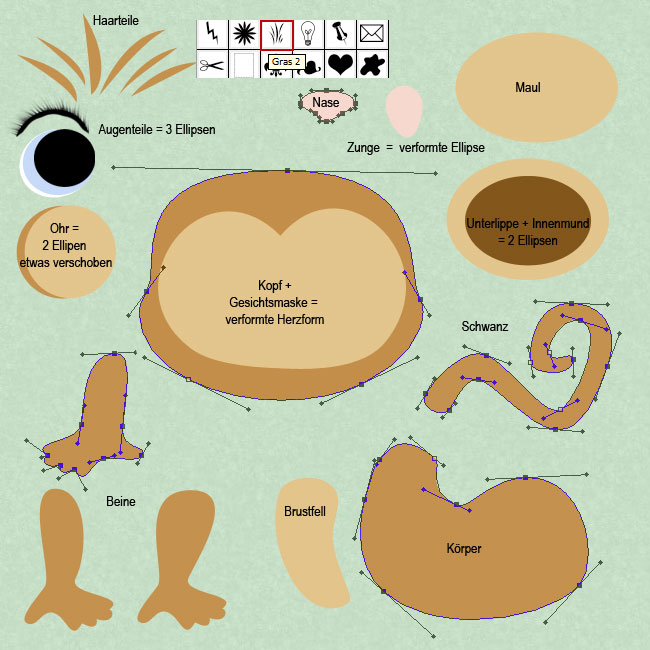
für Photoshop-Anwender
wende folgenden Stil an:
Schein nach innen
Füllmethode = farbig nachbelichten
Deckkraft = 30
Störung = 9
Farbe = schwarz
Größe = ändert sich nach der Größe der Form
********************************************
für PhotoImpact-Anwender


bei der Füllfarbe gewünschte 1.Farbe wählen
und nur um einige Nuancen heller die 2. Farbe wählen.
Die Breite ändert sich nach der Größe der Form
********************************************
Fellteile
Nimm den Wischfinger - runder Pinsel abwechselnd 1-3 px - Stärke 50-70 % und
wische nun von innen nach außen.
PI-Anwender können das Fell mit dieser
Bürsteneinstellung als Objekt malen,
Farbe wechseln auf gewünschte Fellfarbe.
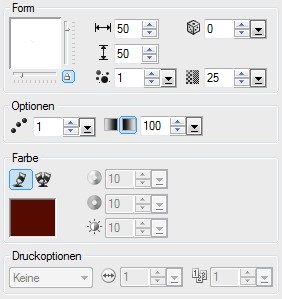
********************************************
Beine
Nach der Fellbearbeitung eine neue Ebene anlegen
und diese mit der Beinebene verbinden, nimm nun den Weichzeichner weicher runder
Pinsel
und retouchiere den Übergang zum Körper.
PhotoImpact-Anwender wählen das Werkzeug Unschärfe.
********************************************
Haarteile
hab ich noch mit dem Filter Kräuseln und dem Wischfinger nachbearbeitet
********************************************
Auge
wende beim Augapfel folgenden Stil an:
Schein nach innen
Füllmethode = multiplizieren
Deckkraft = 20
Störung = 8
Farbe = schwarz
Größe = ändert sich nach der Größe der Form
Schein nach außen
Füllmethode = multiplizieren
Farbe = Außenfarbe der Form die sich durch den Stil ergibt
Deckkraft = 75
Größe = ca. 18
PI-Anwender füllen den Augapfel wieder mit einem 2 Farben Farbverlauf und
wählen zusätzlich
diese Schatteneinstellungen, auch hier können die letzten 3 Einstellungen
variieren,
Farbe auf Außenfarbe der Form wechseln.

Die Pupille habe ich mit dem Filter KPT 5 - Shapeshifter
bearbeitet.
PS-Anwender können aber auch einen Glasstil über das Auge legen und
PI-Anwender können z.B. in der Trickkiste - Materialattribut - Metallisch
- Silber 4 nehmen
und beim Licht - Lichter auf 1 stellen und die Umgebung noch etwas anpassen.
********************************************
Wimpern
Unter der Lidebene mit dem Zeichenstiftwerkzeug - Pfadebenen
![]()
den Wimpernrand malen und den Pfad mit einem harten runden Pinsel 5 px füllen.
Anschließend mit dem Wischfinger 1 px - Stärke 70 % die Wimpern rauswischen.
PI-Anwender malen den Wimpernrand mit dem Pfeil- und Linienwerkzeug 5 px.
Die Wimpern kannst du entweder mit 1 px runden Pinsel einzeln aufmalen
oder
wieder die Bürsteneinstellung verwenden.
********************************************
Mund
dem Innenteil vom Mund (dunkelbrauner Teil) hab ich noch
Schein nach außen (helle Farbe) hinzugefügt.
PI-Anwender fügen Schatten hinzu (siehe Auge)
********************************************
Nachbearbeitung
mit dem Abwedler und Nachbelichter Akzente setzen

Design und Tutorial
© 2009 by Bambi
Dies ist eine Unterseite von
Bambi´s Grafikwelt